Saber中如何控制TR分析的仿真数据大小精编版.docx
《Saber中如何控制TR分析的仿真数据大小精编版.docx》由会员分享,可在线阅读,更多相关《Saber中如何控制TR分析的仿真数据大小精编版.docx(16页珍藏版)》请在冰点文库上搜索。
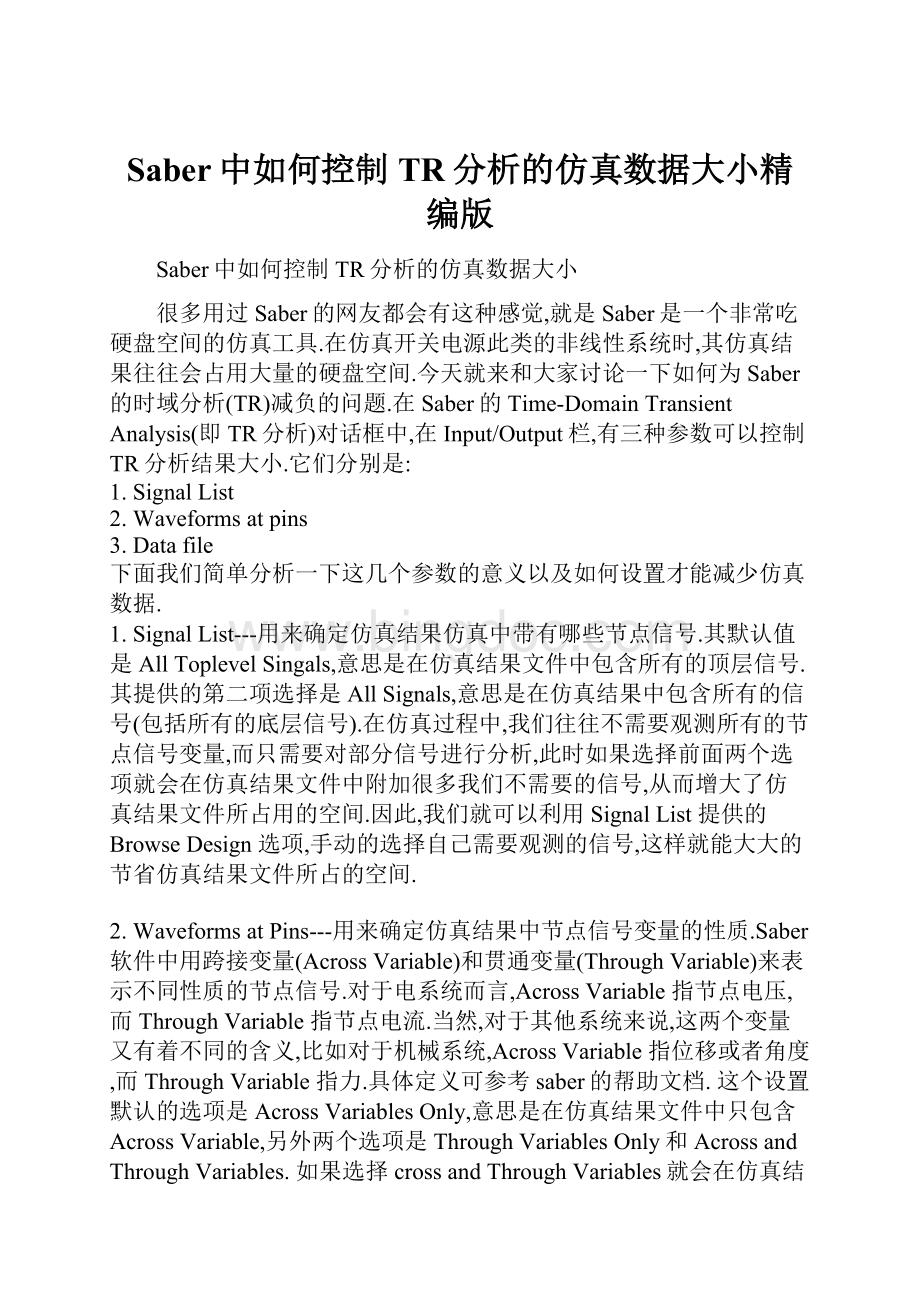
Saber中如何控制TR分析的仿真数据大小精编版
Saber中如何控制TR分析的仿真数据大小
很多用过Saber的网友都会有这种感觉,就是Saber是一个非常吃硬盘空间的仿真工具.在仿真开关电源此类的非线性系统时,其仿真结果往往会占用大量的硬盘空间.今天就来和大家讨论一下如何为Saber的时域分析(TR)减负的问题.在Saber的Time-DomainTransientAnalysis(即TR分析)对话框中,在Input/Output栏,有三种参数可以控制TR分析结果大小.它们分别是:
1.SignalList
2.Waveformsatpins
3.Datafile
下面我们简单分析一下这几个参数的意义以及如何设置才能减少仿真数据.
1.SignalList---用来确定仿真结果仿真中带有哪些节点信号.其默认值是AllToplevelSingals,意思是在仿真结果文件中包含所有的顶层信号.其提供的第二项选择是AllSignals,意思是在仿真结果中包含所有的信号(包括所有的底层信号).在仿真过程中,我们往往不需要观测所有的节点信号变量,而只需要对部分信号进行分析,此时如果选择前面两个选项就会在仿真结果文件中附加很多我们不需要的信号,从而增大了仿真结果文件所占用的空间.因此,我们就可以利用SignalList提供的BrowseDesign选项,手动的选择自己需要观测的信号,这样就能大大的节省仿真结果文件所占的空间.
2.WaveformsatPins---用来确定仿真结果中节点信号变量的性质.Saber软件中用跨接变量(AcrossVariable)和贯通变量(ThroughVariable)来表示不同性质的节点信号.对于电系统而言,AcrossVariable指节点电压,而ThroughVariable指节点电流.当然,对于其他系统来说,这两个变量又有着不同的含义,比如对于机械系统,AcrossVariable指位移或者角度,而ThroughVariable指力.具体定义可参考saber的帮助文档.这个设置默认的选项是AcrossVariablesOnly,意思是在仿真结果文件中只包含AcrossVariable,另外两个选项是ThroughVariablesOnly和AcrossandThroughVariables.如果选择crossandThroughVariables就会在仿真结果文件中包含两种变量,此时将增大仿真结果文件所占用空间,因此在不需要同时观测两种性质信号时,可根据需要选择一种,这样就能节省仿真结果文件所占的空间.
3.DataFile---这项设置对于节省仿真结果文件所占空间非常有用,它用来确定仿真过程中数据文件的名称.这里需要进行一点解释,Saber软件在TR分析的时候,除了根据SignalList以及WaveformsatPins设置产生相应的波形文件以外,还会将整个仿真过程中所有的仿真数据保存在一种数据文件中,这种数据文件的名称是由DataFile设置来确定的.这些数据文件通常用于以TR分析为基础的后续分析,比如Stress,Sensitivity等等,另外,Saber中还有一个功能叫做Extract,它可以从数据文件中抽取你需要观测的信号并生成波形文件,便于对一些在SignalList中没有指定的信号进行观察.由于数据文件包含了所有的仿真数据,所有它需要占用非常大的硬盘空间,因此,当你确定不需要在TR分析之后做任何后续分析,也不需要在抽取任何信号的时候,就可以通过设置DataFile,告诉仿真器不生成数据文件,从而大大节省了硬盘空间.具体方法是:
将DataFile栏设置为下划线"_"就可以了.(注意设置的时候双引号要去掉)
关于Saber使用的几个Q/A:
1.如何打开别人建立的子模块以便看到内部电路?
右键单击模块的符号,应该能看到弹出菜单中OpenHierarchy命令,选择该命令可打开符号代表的底层电路.如果没有该命令,则表明符号没有底层电路图,是一个model或者template.
2.如何将建立的子模块加入设计中?
如果你已经为子模块建立了符号,可按如下顺序操作:
a.将符号以及子模块电路拷贝到设计所在目录;
b.在sabersketch中打开原理图,选择Schematic/GetPart/BySymbolName...命令;
c.在弹出的对话框单击browse按钮,并选择子模块对于的符号;
d.单击place按钮就可以将子模块加入设计中.
3.查找功能好像没有用?
PartGallery的search功能是能用的,并支持通配符检索,你能否具体一点,是什么的查找功能不好用.
4.在CosmosScope中我如果想把几个输出波形放在同一个图里,并且它们的单位量度不同,不知道能否实现?
可以的,具体情况可以参考我的博客中的这篇文章《Scope中如何将多个信号放置在同一坐标系中》.
5.PowerMosfet工具能否用于IGBT?
不能.新版的Saber带有专用的IGBT建模工具.
Saber软件和其它软件的接口
2006-08-2423:
41 分类:
Saber软件使用技巧
Saber软件和其它EDA工具软件的接口形式主要有四种
1.原理图接口
2.仿真接口(协同仿真)
3.数据接口(MATLAB接口)
4.模型接口
1.原理图接口-使用其它EDA软件的原理图录入工具进行原理图录入(符号库由Saber提供),在其环境中可调用SaberGuide、SaberScope,SaberGuide用于设置分析环境、SaberScope用于查看分析结果,并支持一些交互功.需要安装Saber软件中的Frameway工具.
1.1Saber同Mentor公司软件的接口.
Saber软件的Frameway可支持Mentor公司的EN2001.1软件包的原理图录入工具(UNIX平台)
DesignArchitech
DesignViewpointEditor
DesingManager
DesignManager环境可以启动DesignViewpointEditor、DesignArchitech两个工具,在安装工具集成包(Frameway中自带)以后,可在DesignManager环境中通过菜单和工具栏启动SaberGuide、SaberScope.DesignViewpointEditor不是原理图录入工具,因此在安装工具集成包(Frameway中自带)以后,也无法使用Saber软件提供的符号库,但它支持交叉探针(CrossProbe)、反标直流值(Back-annotation)、Saber中的修改参数(alter)命令.DesingArchitect是原理图录入工具,因此在安装工具集成包(Frameway中自带)以后,可使用Saber软件提供的符号库,并支持一定的交互功能.详细资料参见MentorGraphicsRef.pdf.
1.2Saber同Cadence公司软件的接口.
Saber软件的Frameway可支持Cadence公司的原理图录入工具(UNIX平台)CDS4.45/4.46.ICMS是原理图录入工具,因此在安装工具集成包(Frameway中自带)以后,可使用Saber软件提供的符号库,并支持一定的交互功能.详细资料参见CadenceRef.pdf.
1.3Saber同ViewLogic公司软件的接口.
Saber软件的Frameway可支持ViewLogic公司的原理图录入工具EPD2.0(WindowsNT平台)-WorkView/ViewDrawViewDraw是原理图录入工具,因此在安装工具集成包(Frameway中自带)以后,可使用Saber软件提供的符号库,并支持一定的交互功能详细.资料参见ViewlogicRef.pdf.
(注:
ViewLogic公司已被Mentor公司收购,其产品现在在ePD的软件包中)
1.4Saber同EDIF标准(电子文档交换格式)之间的接口,Saber软件Frameway可支持EDIF2.0标准(UNIX平台)
Saber软件和其它软件的接口(续)
2006-08-2523:
41 分类:
Saber软件使用技巧
2.协同仿真接口-Saber软件通过Co-Simulator接口,可以和数字仿真软件进行协同仿真,Saber仿真设计中的模拟和数字部分,而数字仿真软件仿真设计中用VHDL/Verilog言语描述的部分.
2.1Saber软件同VHDL仿真软件的接口.
Saber软件通过Saber/ModelsimCo-Sim接口支持ModelTechnology公司的产品.
协同仿真有两种类型:
a.Modelsim作为主仿真器(master),Saber作为从仿真器(操作界面是Modelsim)
b.Saber作为主仿真器(master),Modelsim作为从仿真器(操作界面是Saber)
Modelsim图形用户界面显示设计中VHDL部分的仿真波形,SaberScope显示设计的其它部分仿真波形.详细资料参阅SaberModelSimCoSimRef.pdf.
(注:
ModelTechnology公司已被Mentor公司收购,Modelsim工具现在在FPGAAdvantage软件包中)
2.2Saber软件同Verilog仿真软件的接口
Saber软件通过Saber/VerilogCo-Sim接口支持Synopsys和Cadence公司的产品.(UNIX平台)
VCS(SYNOPSYS)
Verilog-XL2.7(CADENCE)
协同仿真有两种类型:
a.VCS/Verilog-XL作为主仿真器(master),Saber作为从仿真器(操作界面是Verilog-XL)
b.Saber作为主仿真器(master),Verilog-XL作为从仿真器(操作界面是Saber)
SaberScope显示设计的仿真波形.详细资料参阅VerilogCoSimulationUser.pdf.
3.数据接口
Saber软件通过SaberLink接口,可以和系统仿真软件MATLAB进行数据交换,可以把MATLAB软件的仿真数据输入到Saber中,也可以把Saber软件仿真设计输入到MATLAB中,并可以通过SaberLink接口执行MATLAB的各种分析命令.SaberLink支持的MATLAB版本为MATLAB5.3.
4.模型接口
Saber软件除了使用自带的模型(*.sin文件)以外,还兼容SPICE2G.6、SPICE3、PSPICE、HSPICE模型,通过Saber软件的Nspitos工具,可以把基于上述标准的模型转换为Saber能够使用的模型(MAST言语描述的*.sin文件).详细资料查阅PartsGalleryRef.pdf.
如何使用下载的Saber模型
2006-08-3022:
41 分类:
Saber软件使用技巧
在许多IC厂商的网站上,会有一些基于Saber软件的模型可供下载使用.今天来简单讨论一下如何在Saber中使用这些模型.其实很简单,当你下载完基于Saber软件的模型(*.sin文件)以后,所需要做的事情就是为这个模型建立一个同名的符号(*.ai_sym文件),并设置两个属性值,就可以在SaberSketch中使用了.但需要注意的是,使用的时候符号(*.ai_sym文件)和模型(*.sin文件)都要放在工作目录下.下面简单举一个例子,假定从网上的下载的模型文件为irq970.sin.如果利用文本编辑器打开该文件,一般能看到如下一段定义:
templateirq970gds=parameters....
electricalg,d,s
.......
其中irq970后面的gds定义了模型有三个管脚,分别为g、d、s.第二行定义了这三个管脚都是electrical的.看到这里就足够了,我们可以在根据这个在SaberSketch中为模型建立符号.具体过程如下:
1.在SaberSketch中调用new/symbol命令创建一个新符号,然后运用DrawingTool工具绘制符号的轮廓图形;
2.单击鼠标右键,在弹出菜单中选择Create/AnalogPort,这里要与electrical属性对应,为符号添加3个端口(port),即所谓的管脚;
3.选中所添加的端口并单击鼠标右键,在弹出菜单中选择Attributes...命令.在弹出的PortAttributes对话框中,设置Name为g、d、s(注意:
3个端口的Name各对应一个,相当于对应器件的管脚);
4.在NewSymbol窗口单击鼠标右键,在弹出菜单中选择Properties...命令,会弹出SymbolProperties对话框,在对话框中添加一项属性Primitive,其值设置为irq970(注意:
这里对应的是模型的名字).
5.选择File/Save命令,符号的名字为irq970,并和模型(irq970.sin文件)保存在同一目录下.并再次在符号窗口单击右键,在弹出菜单中选择Properties...命令,此时软件自动为符号和模型建立映射关系,如果出错,则表明映射过程出了问题,需要根据提示对符号或者模型进行修改,如果没出错,会再次弹出SymbolProperties对话框.自此就完成了为模型创建符号的工作.
需要注意的是,在使用模型的时候,需要将模型和符号文件同时拷入工作目录下,并通过Schematic/GetPart/BySymboldName...命令进行调用.也可通过在PartGallery里右键单击某个目录,在弹出菜单中选择NewPart命令,将模型和符号加入PartGallery中,方便使用.
关于Saber软件的接口模板(template)
教学诊断2006-09-0311:
50 分类:
Saber软件使用技巧
Saber软件具有很强的跨领域仿真能力,它能够对电气、机械、液压、磁、热、风力等领域以及控制理论常用S和Z域进行分析.由于不同领域的数学描述和分析方法差异很大,所以Saber针对不用的领域将会采用不同的建模和分析方法.另外,不同技术领域的单位定义也存在差别.因此,如果目标系统包含上述两种以上的技术领域,在SaberSketch绘制原理图的时候,凡是在跨领域的接口处,就一定需要添加接口转换模板,否则,Saber将报错,无法进行仿真.这里需要注意的是,Saber中电气系统仿真的时候,模拟电路和数字电路的处理方法也不同,在仿真时也需要在模拟电路和数字电路之间添加接口,但实际上在SaberSketch中绘制原理图的时候,不用去手动添加,用户在对原理图进行Netlist时候,Saber会自动在模拟和数字器件之间添加数模接口.关于模拟数字电路接口的使用和配置,可参考我的另一篇博客文章《在Saber中实现对CD4069数字器件的仿真》.Saber中不同领域之间的接口模板都可以在SaberSketch中的PartGallery找到,位于ControlSystems/InterfaceModels目录下.各种接口模板的命名规则也很简单.技术领域变量名称to技术领域变量名称.举个例子,Angletovar表示角度变量到无单位变量的转换.Positiontovar表示位置到无单位变量的转换.当然,熟悉PartGallery的网友应该知道,要找什么模板可以利用Search功能.接口模板在命名的时候,采用了更为建好的命名方式,即取变量名称前几个字母+2+变量名称前几位字母.其中2代表to.对于上面例子的模板,AngletoVar就变成了ang2var,PositiontoVar变成了pos2var了.即如果想在PartGallery中利用Search功能查找角度到无单位变量的转换模板,输入ang2var即可.
植物细胞教学设计第二课时Saber2006.06-SP1中的新功能-清除多余文件
描写学习态度的成语2006-10-3019:
50 分类:
Saber软件使用技巧
材料科学概论试题经常用Saber的网友都清楚,Saber有一个让人感觉不方便的地方,就是仿真过程中会生成一大堆各种后缀的文件,即占硬盘空间,又不方便查找所需要的文件.如果手动清除,需要对各种文件的用途非常清楚,否则,一不小心可能会将有用的文件清除掉.最近在使用Saber最新版本2006.06-sp1时,发现新版本中增加了一个非常有用的功能,文件清除功能(cleanfiles).该命令在Sketch界面中file菜单下:
其基本界面如下图所示:
该功能可以找出当前工作目录下所包含的各种非关键文件并显示出来,当确定要删除这些文件后,单击OK按钮就可以完成清除文件的工作了,非常方便实用.所要清除的文件类型可在Preferences标签栏设置,如下图所示:
智能文明答案
文成公主进藏教学实录
智慧树《管理学》答案创建基于模型的符号-createsymbolfrommodel
改革开放的历史性标志是()。
2007-01-2012:
33 分类:
Saber软件使用技巧
在近在使用Saber的过程中,偶然发现Saber2006.06带有的新功能,createsymbolfrommodel.利用这个功能,可以自动的为自己编写的MAST语言模板创建一个在sketch中使用的符号(symbol),而以前这个过程是需要自己手动完成的.具体过程如下,假设我们要为一个名字为ovp的template创建一个symbol.ovp的模板头定义如下:
templateovpsetresetqout
statelogic_4set, #settheqouttol4_1byrisetol4_1
reset, #resettheqouttol4_0byfalltol4_0
qout #ovpout
从模板头可以看出,该template有3个数字端口,两个输入一个输出.在sketch中选择file/newsymble命令,出现符号编辑界面.然后在选择symble/create/symbolfrommodel命令,如下图所示:
之后在出现的对话框中利用browse命令,找到ovp.sin文件所在目录并选中ovp.sin文件,会出现如下图所示的编辑界面:
在白色的SymbleEditorAssistant界面中,可以调整管脚的位置,旋转符号等操作,在确定之后,选择save命令,会自动的保存为与template同名(这里是ovp.ai_sym)符号文件.这样,以后就可以在利用ovp.ai_sym在sketch中代替ovp.sin模型了.要引用这个symbol,可在sketch中选择schematic菜单下的命令,如下图所示:
之后弹出的界面如下图所示:
选择browse按钮,找到ovp.ai_sym文件,选中以后,按place按钮,就在原理图中放置了一个自己建立的符号.需要注意的是,在使用自己建立的模型符号时,需要将符号和模型copy到使用它们的原理图所在目录,才能正常使用,或者利用环境变量AI_SCH_PATH和SABER_DATA_PATH,为saber软件指定自己的符号库和模型库路径,然后在将自己建立的symbol和modelcopy到相应目录即可,在自己建立的模型和符号比较多的情况下,后者是比较方便的方法.
政治经济学04任务答案
教学科研SaberSketch软件Bus总线的绘制方法
2007-03-1013:
26 分类:
Saber软件使用技巧
记得以前有网友在博客上问我,Saber中如何绘制数据总线,今天我们就来讨论这个问题.首先需要明白,在SaberSketch中,连线有三种,wire,bus和bundle.wire主要用于连线绘制单线,bus用于绘制总线,bundle用于绘制线匝.在sabersketch中绘制bus,步骤如下:
1.选择bus的快捷按钮,如下图所示:
2.在sketch中放置一条总线,如下图所示:
3.双击所绘制的总线,弹出总线的attribute对话框,定义总线的名字和宽度,如下图所示:
图中定义了一条名字为bus宽度为8位的总线,定义完成以后,单击apply按钮,然后单击close按钮退出对话框.
4.用鼠标选中总线,单击右键,在弹出菜单中选择RipWire...命令,如下图所示:
此时会弹出一个对话框,里面列出了总线中所有单线的名字,如下图所示:
选中其中一条并单击OK按钮,之后在sketch中完成该单线的绘制,如下图所示:
5.重复步骤4直至所有需要绘制的单线都完成,如下图所示: